Thay đổi vị trí Lưu mặc định của thư mục Captures cho Game DVR
Với tính năng Game DVR tích hợp trong Xbox App , người dùng PC có thể ghi lại các trò chơi với chất lượng cao mà không yêu cầu các tiện ích của bên thứ ba. Nếu bạn muốn thay đổi vị trí mặc định và lưu các clip trò chơi vào một thư mục khác, bạn có thể làm như vậy. Bạn có thể Sử dụng Xbox Game DVR để di chuyển Đoạn trò chơi(Game Clips) & Ảnh chụp màn hình(Screenshots) sang một thư mục khác Khi bạn làm như vậy, các đoạn trò chơi(Game) và ảnh chụp màn hình sẽ được chuyển đến thư mục đó.
Các clip trò chơi và ảnh chụp màn hình của tôi được lưu trong Windows 11/10

[Windows 11]
Theo mặc định, Game DVR lưu tất cả các trò chơi đã ghi vào vị trí sau - C:\Users\UserName\Videos\Captures .
Để truy cập các clip trò chơi và ảnh chụp màn hình của bạn, chỉ cần chọn nút Bắt đầu(Start) , sau đó đi tới Settings > Gaming > Captures và chọn Mở(Open) thư mục.
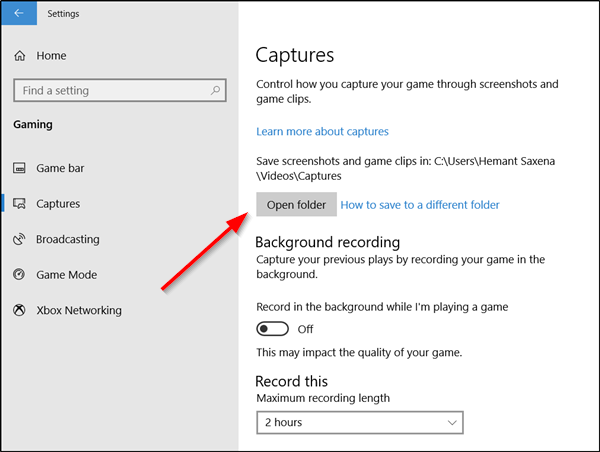
[Windows 10]
Thay đổi(Change) vị trí Lưu(Save) mặc định của thư mục Captures cho Game DVR
Để thay đổi vị trí lưu mặc định của thư mục Captures cho Game DVR trong Windows 11/10 , hãy làm theo các bước sau:
- Mở File Explorer(Open File Explorer) trên máy tính của bạn.
- Nhấp vào thư mục Thư viện Video (Videos ) trên bảng điều khiển thanh bên.
- Nhấp chuột phải vào thư mục Captures và chọn tùy chọn Properties .
- Chuyển sang tab Vị trí (Location ) và nhấp vào nút Di chuyển (Move ) .
- Chọn một vị trí mà bạn muốn di chuyển thư mục đến.
- Bấm vào nút Chọn thư mục (Select Folder ) .
- Nhấp vào nút OK .
- Nhấp vào tùy chọn Có (Yes ) .
Để tìm hiểu thêm về các bước này, hãy tiếp tục đọc.
Bạn có thể thay đổi vị trí Lưu mặc định của thư mục (Save)Captures cho Game DVR trên PC Windows 10 bằng cách làm theo quy trình này.(Windows 10)
Cài đặt Windows(Windows Settings) không cung cấp tùy chọn để thay đổi vị trí mặc định của thư mục Captures . Tuy nhiên, nếu bạn đang thiếu dung lượng trên ổ đĩa hệ thống chính của mình và muốn thay đổi vị trí mặc định, đây là một giải pháp đơn giản.
Nhấp chuột phải vào không gian trống của thư mục Captures của bạn và chọn Thuộc tính(Properties) .

Tiếp theo, chọn tab Vị trí(Location) và nhấn nút Di chuyển(Move) .

Bây giờ, hãy duyệt đến vị trí bạn muốn đặt thư mục này. Trước khi thực hiện việc này, hãy đảm bảo rằng bạn đã tạo một thư mục mới (ví dụ: Captures ) tại vị trí mới (ví dụ: ổ F:).

Tại đó, chọn thư mục và nhấn nút OK .
Khi được nhắc, hãy bấm Có( Yes) để di chuyển tất cả các tệp từ vị trí cũ sang vị trí mới. Tạm dừng(Pause) trong vài giây cho đến khi thư mục Captures của bạn được chuyển đến vị trí mong muốn.

Sau khi hoàn tất, hãy đóng thư mục và thoát. Bạn đã thay đổi thành công vị trí lưu Game DVR mặc định .
Để khôi phục thư mục Game DVR hoặc Captures về vị trí ban đầu, hãy chọn nút ' Khôi phục Mặc định ' trong cửa sổ ' (Restore Default)Thuộc tính Video(Videos Properties) ' và khôi phục thư mục về vị trí ban đầu.
Hope this helps!
Làm cách nào để thay đổi nơi lưu các clip trò chơi của tôi?
Để thay đổi vị trí lưu của các clip trò chơi mặc định trong Windows 11 hoặc Windows 10 , bạn cần di chuyển thư mục Captures đến một vị trí khác. Nó được đặt trong một thư mục Thư viện có tên là Videos . Bạn có thể nhấp chuột phải vào Video(Videos) , chọn Thuộc tính(Properties) và chuyển sang tab Vị trí (Location ) . Sau đó, nhấp vào nút Di chuyển (Move ) và chọn một vị trí mà bạn muốn di chuyển thư mục đến. Sau đó, nhấp vào nút Chọn (Select ) thư mục và nhấp vào tùy chọn OK . Cuối cùng, hãy nhấp vào nút Có (Yes ) .
Ảnh chụp màn hình và quay video DVR trò chơi được lưu tự động ở đâu?
Theo mặc định, Windows 11 và Windows 10 lưu ảnh chụp màn hình Game DVR và quay video trong thư mục Captures . Nó được đặt bên trong thư mục Thư viện Video (Videos ) . Bạn có thể mở thư mục Videos và nhấp đúp vào thư mục con Captures để tìm hiểu tất cả nội dung bạn đang tìm kiếm.
Bài đọc liên quan(Related read) : Cách thay đổi vị trí Lưu mặc định cho Tài liệu, Nhạc, Hình ảnh, Video(How to change the default Save location for Documents, Music, Pictures, Videos) .
Related posts
Kích hoạt 1080p Game DVR Recording; Save đến External Drive: Xbox One
Kích hoạt hoặc vô hiệu hóa Game DVR or Game Bar trong Windows 11/10
Game DVR: PC này không đáp ứng các yêu cầu phần cứng
Xbox Game Gifting không làm việc
Cách sử dụng Spotify trong PC Games VIA Xbox Game Bar trong Windows 10
Kích hoạt Open Xbox Game Bar bằng Game Controller trên PC
Cách thiết lập Xbox One cho con bạn
Xbox Game Pass cho Console VS PC vs Ultimate: Cái nào tốt hơn?
Cách chơi trò chơi Xbox Game Pass trên PC của bạn
Làm thế nào để thay đổi thiết lập DNS Server trên Xbox One để làm cho nó nhanh hơn
Tốt nhất background music apps để chơi âm thanh trên Xbox One
Các sự cố Fix Đăng nhập vào Xbox app
Cách chia sẻ các clip trò chơi Xbox đến Social Networks từ điện thoại của bạn
Microsoft Xbox One X vs Xbox One S - Sự khác biệt chính được thảo luận
Cách chơi DVDs trên Xbox One
Cách thiết lập và sử dụng custom image là Gamerpic trên Xbox One
Làm thế nào để thay đổi Xbox Gamertag qua PC Xbox app, Online, hoặc Console
Cách chơi bất kỳ Xbox Game nào trên PC Windows 11/10
Chia sẻ Xbox One khiển với khán giả khi streaming trên Mixer
Ứng dụng này không thể mở lỗi cho Photos, Xbox Game Bar, Calculator, v.v
